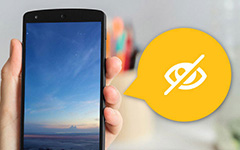Sådan slettes historik på Android med den nemmeste måde
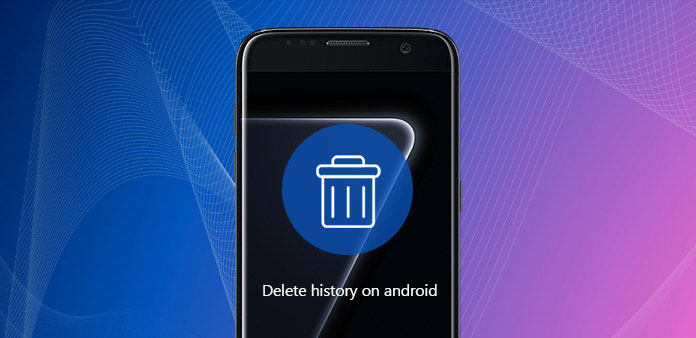
"Når vi gik ud til shopping, blev min ven Daisy's telefon slukket og lånt min Samsung Galaxy S7 for at søge efter noget. Hun så ved et uheld noget, jeg ikke ønskede, at hun skulle vide. Åh, jeg! Jeg følte mig så flov." - Kærlighed Blå
Når du sletter historikken på Android-telefon ofte, har du måske ikke så pinlige situationer. En netvenner delte beskeden på Twitter. Du kan have den samme situation med hende. Android-telefonen er smart nok til at holde en liste over alle de websteder, du har besøgt. For at beskytte de private oplysninger, vil artiklen fortælle dig, hvordan du sletter browserenhed på Android-telefon.
Del 1. 4 nemmeste måder at slette browserhistorik på Android
Forskellige mennesker kan bruge forskellige browsere til Android-enheder, for at slette browserhistorikken på Android. Du kan tjekke løsningerne for at slette browsereksamen til 4 ofte brugte browsere af Android-tablet.
1. Sådan slettes historik på Android Firefox
Mozilla Firefox til Android er en gratis og open-source webbrowser udviklet af Mozilla Foundation. Tjek løsningen for at slette browsers historie om Firefox på Android.
Trin 1: På din Android-tablet skal du starte Firefox-browseren for at kontrollere browseren.
Trin 2: Tryk på knappen "menu". Du skal bare trykke på de tre lodrette prikker i øverste højre hjørne.
Trin 3: Tryk på ikonet "Indstillinger". Du vil se en ny skærm med Firefox indstillinger.
Trin 4: Tryk på "Beskyttelse af personlige oplysninger". Og så kan du finde mulighederne for beskyttelse af personlige oplysninger på den nye skærm.
Trin 5: Tryk på "Ryd personlige oplysninger". Du vil se en liste over forskellige typer elementer, der kan ryddes.
Vælg den browsinghistorik, du vil slette på Android, og klik derefter på "Ryd data", når du har kontrolleret, at du ikke længere behøver disse elementer.
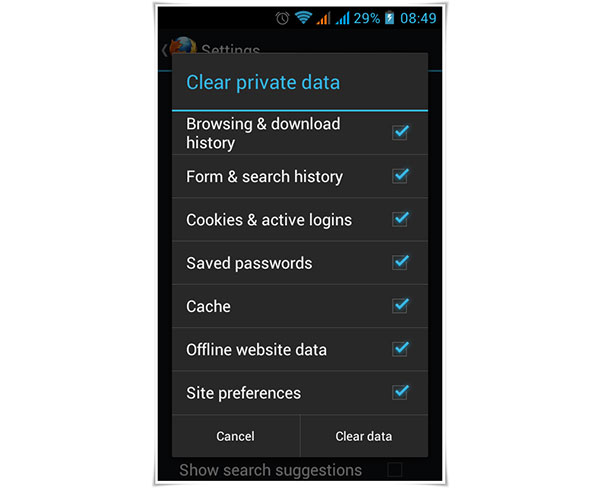
2. Sådan slettes historik på Android Chrome
Google Chrome er en af de mest populære browsere til Android-telefon. Det er en gratis webbrowser udviklet af Google. Hvis du vil slette historikken på Android, skal du bare se på følgende trin.
Trin 1: Start Google Chrome-browseren på din Android-boks.
Trin 2: Tryk på knappen "menu". Tryk på de tre lodrette prikker i øverste højre hjørne kendt som menuen Overstrømning.
Trin 3: Tryk på "Indstillinger". Du får vist en ny skærm med Chrome-indstillinger
Trin 4: Tryk på "Privacy". Den er placeret i afsnittet "Avanceret" på siden Indstillinger.
Trin 5: Tryk på "Ryd data". Nu kan du slette alle historier fra Chrome på Android fra listen over forskellige elementer.
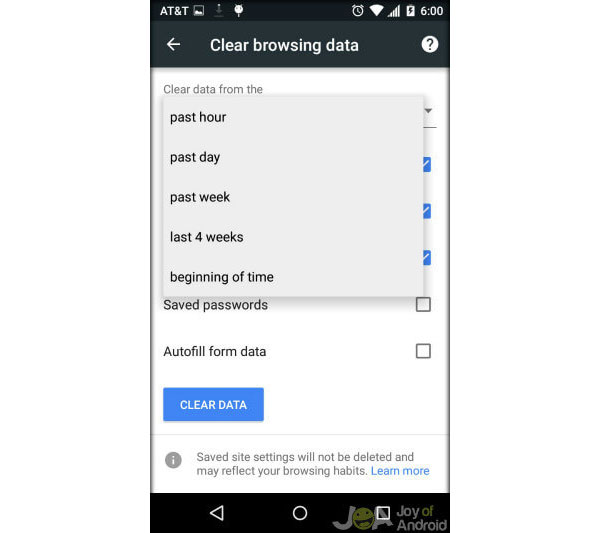
3. Sådan slettes historik på Android Dolphin
Dolphin Browser er en af de største gratis mobile webbrowsere til Android. Du kan nyde en hurtigere, nemmere og sikrere websurfing. Følgende er vejledningen om, hvordan du sletter delfinbrowserhistorik på Android-mobiltelefon.
Trin 1: Start Dolphin-browseren på din Android-telefon.
Trin 2: Tryk på ikonet "Dolphin". Når du har åbnet browseren, skal du bare trykke på delfinikonet øverst til højre.
Trin 3: Tryk på indstillingen "Indstillinger". Dolphin-indstillingerne kommer øverst på den nye skærm.
Trin 4: Tryk på "Privacy". På siden Indstillinger skal du trykke på "Fortrolighed".
Trin 5: Tryk på "Ryd data". Er der nogle vigtige oplysninger som din placeringshistorik? Nå, nu er det på tide at slette historien på Android. Hvis du vil kontrollere, om historikken er blevet slettet, skal du gå tilbage til skærmbilledet Fortrolighed, og det fortæller dig, at alle data er blevet ryddet.
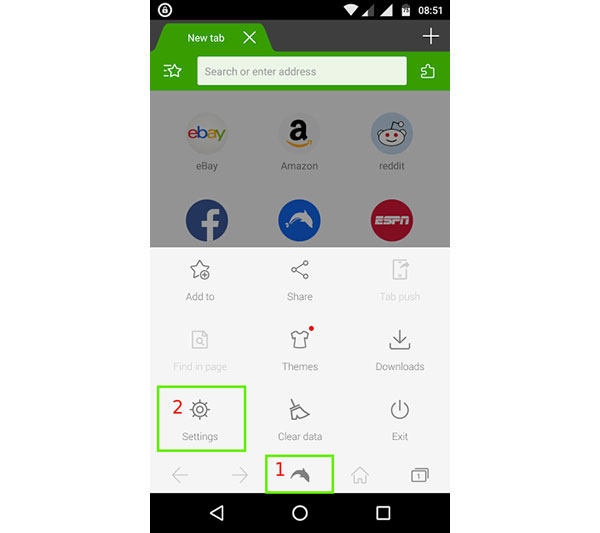
4. Sådan slettes historik på Android-indbygget browser
Selvom der er flere og mere brugervenlige browsere, vælger stadig et stort antal mennesker at bruge deres indbyggede browsere. Hvis du bruger Android 4.0 eller tidligere, kaldes browseren normalt "Internet".
Trin 1: Start internetbrowseren. Lås først op din Android. Find derefter "internet" på startskærmen og tryk på den.
Trin 2: Tryk på knappen "menu". Normalt kan du se tre prikker i bunden eller øverst til højre på skærmen.
Trin 3: Tryk på "Indstillinger". Du vil se en ny skærm med indstillinger
Trin 4: Tryk på "Privacy & Security". På denne side kan du se forskellige oplysninger, du vil slette forskellige historier på Android, såsom Cache-billeder, cookie-data, formulardata osv. Og tryk på "OK" for at bekræfte.
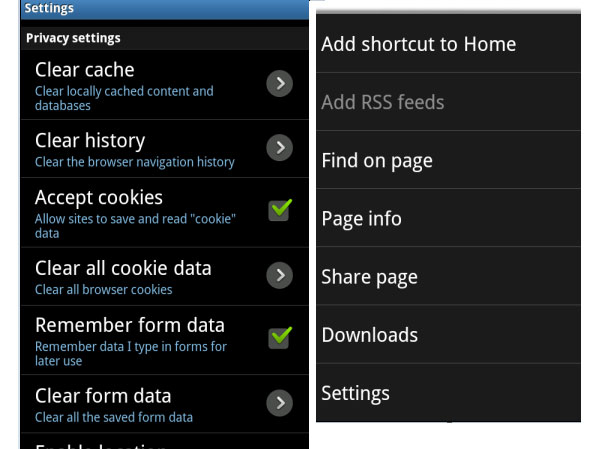
Del 2. Sådan slettes Google Search History på Android
Hvis du bare skal slette Google Search History på Android, så kan andre ikke kontrollere søgehistorikken på Google. Du kan følge den tilsvarende proces for at slette anden historie på Android.
Trin 1: Tryk på Google-ikonet på Android-tablet. For at starte op skal du trykke på Google-ikonet eller Google Search Box.
Trin 2: Fjern fra søgehistorik på Android. Når du trykker på søgefeltet, vises dine tidligere søgeresultater. Hold fingeren ned en af dem, du vil rydde, indtil en "Fjern fra søgehistorik" vises. Klik på OK for at slette det.
Trin 3: Slet søgehistorik på Android. Hvis du vil slette mere end ét element, skal du logge ind på din Google-konto på din Android-telefon. Klik derefter på "historie" i pop op-vinduet. Tryk på knappen "Fjern elementer". Ryd søgehistorikken i dag eller i går eller mange dage siden. Du kan rydde en efter en eller mange elementer ad gangen.
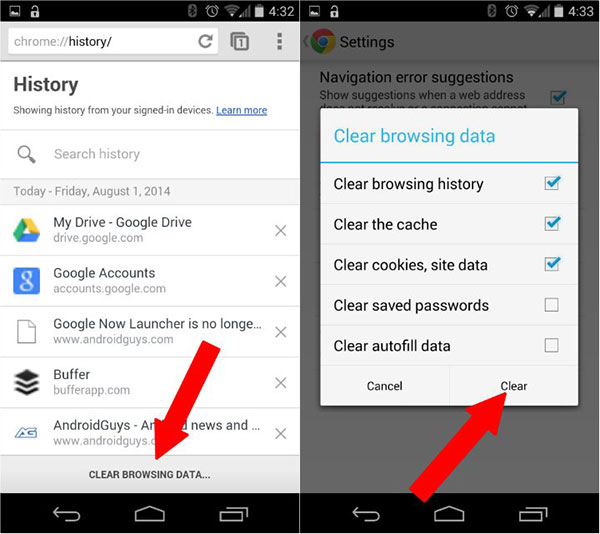
Del 3. Sådan skjuler du historikken i stedet for at slette på Android
I dagligdagen vil dine familier eller din ven nogle gange bruge din telefon, men spørgsmålet er, at du ikke ved, hvornår de vil bruge det. For nemheds skyld kan du bare skjule den historie, du vil slette på Android.
Her taler vi om inkognitotilstand i Google Chrome og privat browsing i Firefox. Du skal blot trykke på Menu-knappen og derefter trykke på "Ny inkognitofane" i Google Chrome eller "Ny privat fane" i Firefox. Og du kan også bruge nogle apps til at skjule de private oplysninger. For at undgå at sidde fast i pinlige situationer, når vi taler om at søge i historien. Så du må hellere slette historikken på Android regelmæssigt.
Konklusion
Uanset hvilke browsere du bruger, er det, hvad du skal gøre regelmæssigt, at slette historikken på Android. Hvert søgeobjekt kan være andres våben for at holde styr på dine personlige oplysninger. Denne artikel præsenterer, hvordan du sletter historien på Android i detaljer. Jeg håber det kan hjælpe dig med at løse dine problemer.